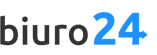W serwisie biuro24.pl dostępne są dwa typy kont, które zostały podzielone ze względu na dostępne możliwości. Przykładowo, przy podstawowym typie konta możesz tworzyć ograniczoną liczbę faktur VAT w miesiącu, natomiast przy innym typie konta możesz tworzyć ich nieograniczoną ilość. Pakiety zostały podzielone na dwa rodzaje: dla małych i większych firm.
W każdej chwili możesz zmienić typ konta na inny – aby to zrobić wystarczy przejść do ustawień konta, wybrać nowy pakiet i opłacić zamówienie. Przejście na wyższy plan, pozwala na dodawanie więcej faktur, klientów oraz produktów do Twojego konta.
Kliknij tutaj, aby przeczytać więcej o dostępnych pakietach kont.
Jak zmienić plan konta, np. na wyższy pakiet?
- Zaloguj się w Panelu klienta do Twojego konta.
- Kliknij tutaj, aby sprawdzić jak się zalogować.
- Znajdź sekcję „Ustawienia” w dolnej części ekranu i kliknij przycisk „Ustawienia konta”.
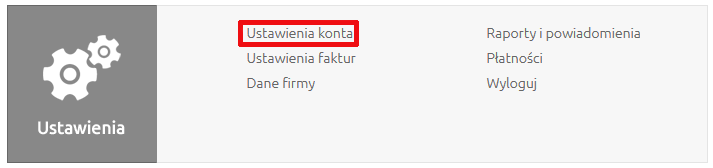
- Znajdź sekcję „Plan konta” w górnej części ekranu i kliknij przycisk „Zmień”.
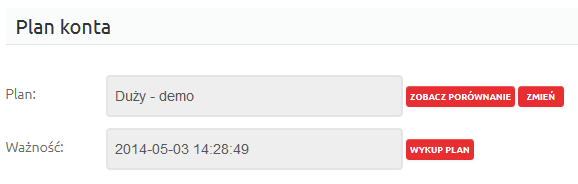
- Kliknij przycisk „Wybierz” przy wybranym planie, na który chcesz przejść.
- Na ekranie zostanie wyświetlone podsumowanie Twojego zamówienia. Zapoznaj się z wyświetlonymi informacjami i kliknij przycisk „Dalej”.
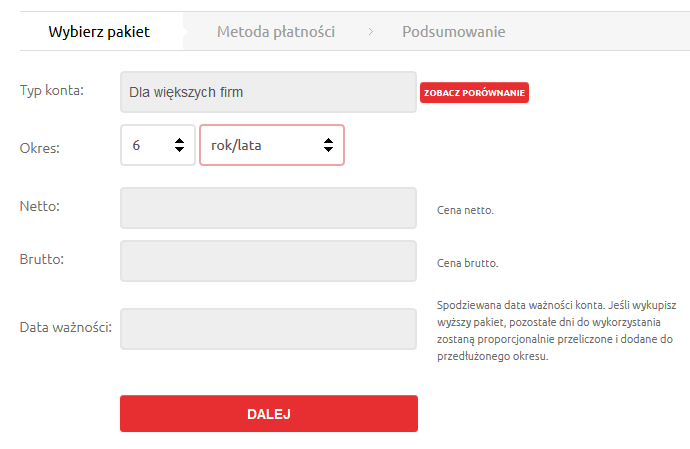
- Na wyświetlonym ekranie wybierz metodę płatności, z której chcesz skorzystać i kliknij „Dalej”.
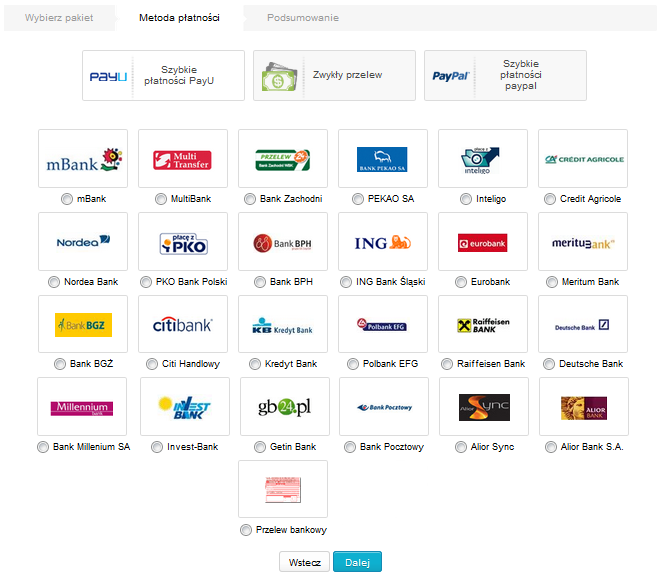
- Dalsza część instrukcji będzie opisywać proces finalizacji zamówienia za pomocą szybkich płatności PayU.
WAŻNE! Kliknij tutaj, aby sprawdzić czy Twój bank realizuje płatności eletkroniczne przez całą dobę. Jest to bardzo ważne, gdyż niektóre banki realizują te płatności np. tylko w dni robocze. - Po wybraniu metody płatności „Szybkie płatności PayU” oraz Twojego banku, zostanie wyświetlone podsumowanie zamówienia. Kliknij przycisk „Przejdź do płatności”.
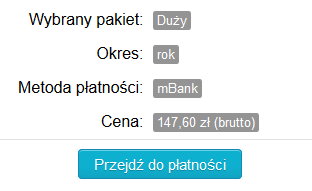
- Zaznacz akceptację regulaminu transakcji płatniczej PayU i kliknij przycisk „Akceptuję”.
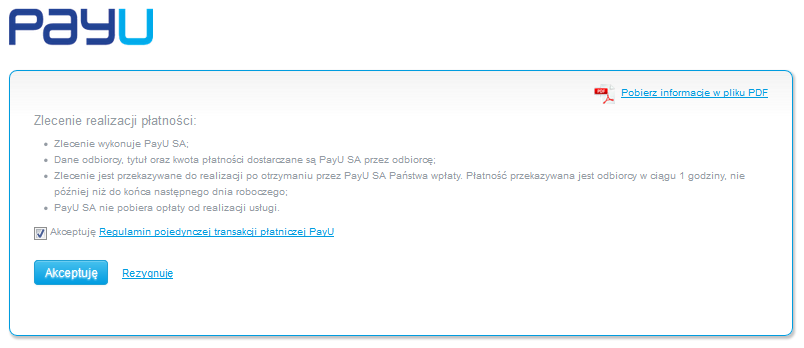
- Kliknięcie przycisku „Akceptuję”, spowoduje otwarcie strony WWW, na której będziesz mógł dokonać płatności (zostaniesz przekierowany na stronę wybranego banku lub płatności kartą).
- Po poprawnym zakończeniu transakcji, zostaniesz ponownie przekierowany do Panelu klienta, na którym zobaczysz potwierdzenie przyjęcia płatności. Twoje zamówienie będą oczekiwało teraz na realizację wysłanej płatności.